首先安装node.js和Prettier,再通过Package Control安装JsPrettier插件,配置prettier_cli_path、node_path及auto_format_on_save为true,确保保存时自动格式化JS代码。
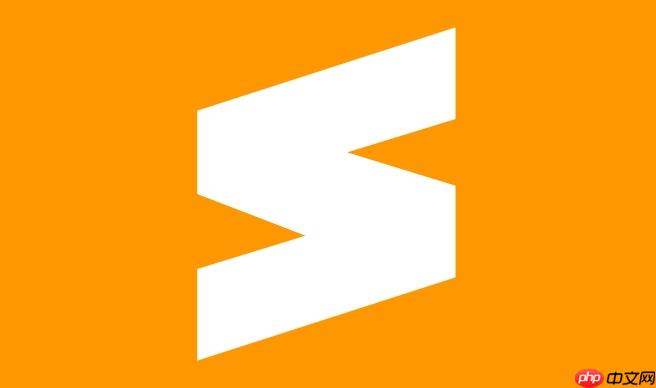
sublime Text 虽然轻量,但通过插件可以很好地支持现代前端开发需求。要实现 JS 代码保存时自动用 Prettier 格式化,需结合 Node.js 环境与 Package Control 插件管理来配置。以下是完整步骤。
安装必要工具和插件
确保你的系统已安装以下内容:
- node.js:Prettier 是基于 Node 的工具,需先安装 Node.js(建议 v14 以上)。
- Package Control:Sublime 的插件管理器,通常默认已安装。
- Prettier 命令行工具:在终端执行:
或项目内局部安装:
npm install --save-dev prettier
接着在 Sublime 中安装关键插件:
- 按 Ctrl+Shift+P 打开命令面板。
- 输入 Install Package,选择对应选项。
- 搜索并安装 JsPrettier(推荐名称为 “JsPrettier” 的插件,由 jdc0589 开发)。
配置 JsPrettier 插件
安装完成后,需要配置插件路径和格式化规则。
- 打开 Sublime 设置菜单:Preferences → Package Settings → JsPrettier → Settings。
- 修改 User 配置部分,例如指定 Prettier 可执行文件路径:
{ "prettier_cli_path": "/usr/local/bin/prettier", "node_path": "/usr/local/bin/node", "auto_format_on_save": true, "auto_format_on_save_excludes": [ "*/node_modules/*", "*/dist/*" ] }
注意路径根据系统调整:
- macos/linux:一般为
/usr/local/bin/prettier。 - windows:可能为
C:UsersYourNameAppDataRoamingnpmprettier.cmd,可用where prettier查找路径。
启用保存时自动格式化
关键配置项是 auto_format_on_save,设为 true 即可在保存文件时自动格式化。
如果你只想对 JS、JSX、vue 等特定文件生效,可配合 Sublime 的语法检测机制使用。确保文件右下角显示 “javaScript” 或 “Vue Component” 等正确语法类型。
如果只想部分项目开启,可在项目根目录添加 .prettierrc 文件定义规则,例如:
{ "semi": true, "singleQuote": true, "tabWidth": 2, "trailingComma": "es5" }
这样 JsPrettier 会自动读取本地配置。
测试与调试
打开一个 JS 文件,写几行不规范的代码,如:
保存文件(Ctrl+S),如果配置正确,代码会自动变成:
function test() { console.log('hello'); }
若未生效,检查:
- 终端运行
prettier --version是否正常输出版本号。 - Sublime 控制台(View → Show Console)是否有报错信息。
- 确认 JsPrettier 的配置路径无误。
基本上就这些。配置一次后,后续项目都能享受 Prettier 带来的代码整洁体验。


